प्रश्न
समस्या: Windows अद्यतन त्रुटि 0x800703e3 को कैसे ठीक करें?
नमस्ते। मैंने हाल ही में देखा है कि मेरा विंडोज अपडेट 0x800703e3 त्रुटि के साथ विफल रहता है। यह दिखाता है कि कुछ संचयी और ड्राइवर अद्यतन विफल हो रहे हैं जबकि अन्य स्थापित हो रहे हैं। क्या इस बारे में कुछ किया जा सकता है?
हल उत्तर
Microsoft Windows OS को एक सेवा के रूप में संचालित करता है, जिसका अर्थ है कि उपयोगकर्ता निरंतर अद्यतन प्राप्त करने की अपेक्षा कर सकते हैं। संचयी, सुरक्षा, बग सहित कई अलग-अलग प्रकार के अपडेट प्राप्त हो सकते हैं
[1] फिक्स, और अन्य। इनमें से अधिकांश को हर दूसरे मंगलवार को भेज दिया जाता है[2] हर महीने, जो पैटर्न को और अधिक अनुमानित बनाता है।दुर्भाग्य से, सभी अपडेट सफलतापूर्वक उपयोगकर्ताओं तक नहीं पहुंचते हैं, और त्रुटि 0x800703e3 ऐसा ही एक उदाहरण है - it इससे कोई फर्क नहीं पड़ता कि अपडेट मैन्युअल रूप से या स्वचालित रूप से शुरू किया गया है, यह हर बार विफल रहता है एक ही कोड। यह कुछ असामान्य नहीं है, क्योंकि हम पहले से ही ऐसी ही समस्याओं को कवर कर चुके हैं जिनसे उपयोगकर्ताओं को निपटना था - 0x800704f1, 0x800700a1, या 0x80246013, कुछ नाम है।
Windows अद्यतन त्रुटियाँ जैसे 0x800703e3 विभिन्न कारणों से हो सकती हैं, जिनमें दूषित सिस्टम फ़ाइलें, क्षतिग्रस्त अद्यतन घटक, सामान्य बग या अन्य समस्याएं शामिल हैं। इस मामले में, अधिकांश उपयोगकर्ताओं को ग्राफिक ड्राइवर अपडेट के साथ संचयी अपडेट स्थापित करना मुश्किल लगा।

विंडोज अपडेट किसी भी कंप्यूटर उपयोगकर्ता के लिए महत्वपूर्ण हो सकते हैं, क्योंकि वे विभिन्न बग्स को ठीक करते हैं, प्रदर्शन में सुधार करते हैं, या नई सुविधाओं को लागू करते हैं, और खतरनाक सॉफ़्टवेयर कमजोरियों को पैच करते हैं,[3] जो अन्यथा लोगों को साइबर हमलों के लिए उजागर करेगा। यही कारण है कि विंडोज अपडेट त्रुटि 0x800703e3 को जल्द से जल्द ठीक करना महत्वपूर्ण है - नीचे दी गई विधियों की जांच करें। यदि आप स्वचालित मरम्मत का विकल्प चुनते हैं, तो हम कोशिश करने की सलाह देते हैं रीइमेजमैक वॉशिंग मशीन X9 बजाय।
समाधान 1। समस्या निवारक चलाएँ
क्षतिग्रस्त सिस्टम को ठीक करने के लिए, आपको का लाइसेंस प्राप्त संस्करण खरीदना होगा रीइमेज रीइमेज.
यदि आपने अभी तक नहीं किया है, तो Windows अद्यतन समस्या निवारक चलाना वह है जो आपको सबसे पहले करना चाहिए जब भी आपके पास Windows अद्यतन के साथ समस्याएँ हों।
- टाइप समस्याओं का निवारण विंडोज़ खोज में
- चुनना अतिरिक्त समस्या निवारक
- पाना विंडोज़ अपडेट सूची से
- इसे क्लिक करें और चुनें समस्या निवारक चलाएँ
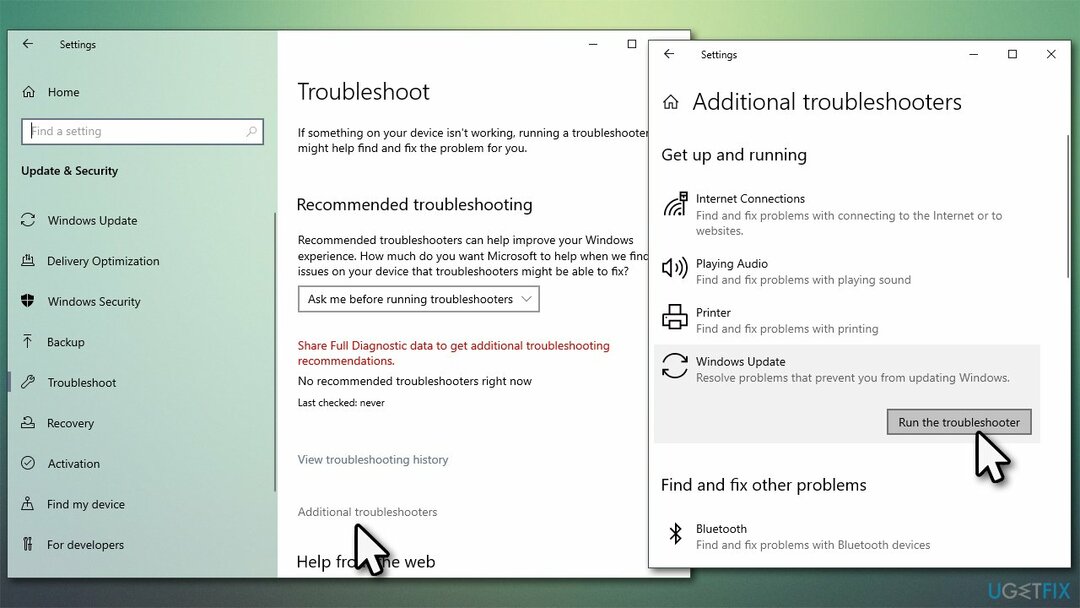
- सुझाए गए सुधारों को लागू करें और पुनर्प्रारंभ करें आपका कंप्यूटर।
समाधान 2. Windows अद्यतन घटकों को रीसेट करें
क्षतिग्रस्त सिस्टम को ठीक करने के लिए, आपको का लाइसेंस प्राप्त संस्करण खरीदना होगा रीइमेज रीइमेज.
कैश्ड और अस्थायी फ़ाइलें हमेशा विशेष विंडोज़ स्थानों में संग्रहीत की जाती हैं, और वे कभी-कभी छोटी हो सकती हैं। उदाहरण के लिए, हो सकता है कि कोई डेटा पैकेट न गुजरे क्योंकि पिछली स्थापना दूषित थी। ऐसा करने के लिए, सबसे आसान काम एक उन्नत कमांड प्रॉम्प्ट चलाना होगा।
- टाइप अध्यक्ष एवं प्रबंध निदेशक विंडोज़ में खोजें और दबाएं प्रवेश करना
- नई विंडो में, इनमें से प्रत्येक कमांड को दबाकर पेस्ट करें प्रवेश करना हर बार:
नेट स्टॉप बिट्स
नेट स्टॉप वूसर्व
नेट स्टॉप एपिड्सवीसी
नेट स्टॉप क्रिप्ट्सवीसी
डेल "%ALLUSERSPROFILE%\Application Data\Microsoft\Network\Downloader\*.*"
rmdir %systemroot%\SoftwareDistribution /S /Q
rmdir %systemroot%\system32\catroot2 /S /Q
regsvr32.exe /s atl.dll
regsvr32.exe /s urlmon.dll
regsvr32.exe /s mshtml.dll
नेटश विंसॉक रीसेट
netsh विंसॉक रीसेट प्रॉक्सी
नेट स्टार्ट बिट्स
नेट स्टार्ट वूसर्व
नेट स्टार्ट एपिड्सवीसी
नेट स्टार्ट cryptsvc -
पुनर्प्रारंभ करें आपकी मशीन।
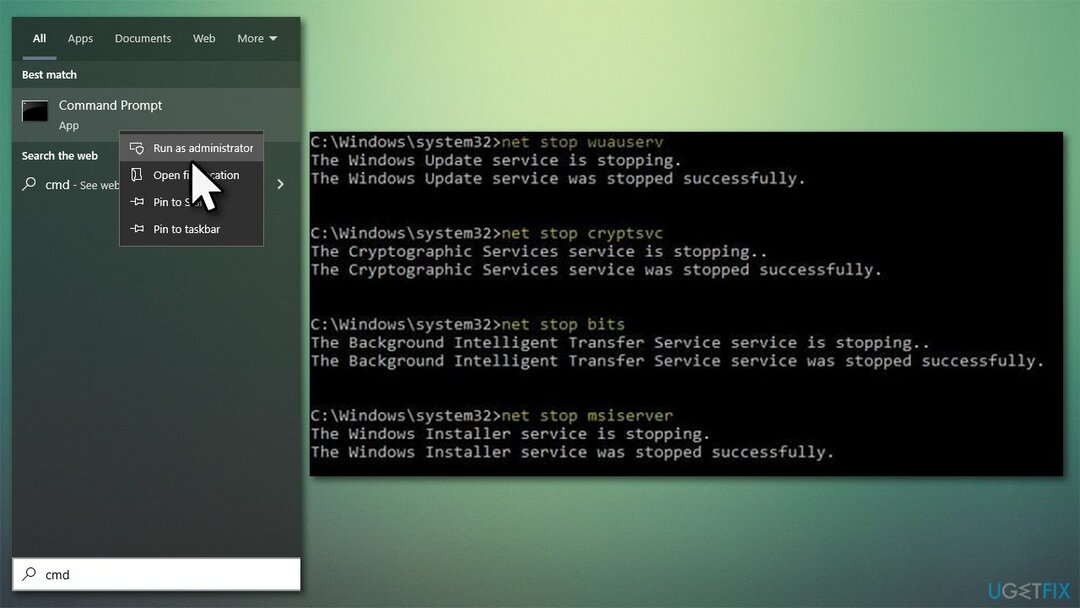
समाधान 3. एसएफसी और डीआईएसएम चलाएं
क्षतिग्रस्त सिस्टम को ठीक करने के लिए, आपको का लाइसेंस प्राप्त संस्करण खरीदना होगा रीइमेज रीइमेज.
- टाइप अध्यक्ष एवं प्रबंध निदेशक विंडोज़ खोज में
- पर राइट-क्लिक करें सही कमाण्ड और उठाओ व्यवस्थापक के रूप में चलाओ
- कब उपयोगकर्ता का खाता नियंत्रण दिखाता है, क्लिक करें हाँ
- निम्न कमांड लाइन का प्रयोग करें, दबाएं प्रवेश करना एक के बाद एक:
एसएफसी / स्कैनो
DISM /ऑनलाइन /क्लीनअप-इमेज /चेकहेल्थ
DISM /ऑनलाइन /क्लीनअप-इमेज /स्कैनहेल्थ
DISM /ऑनलाइन /क्लीनअप-इमेज /RestoreHealth -
पुनर्प्रारंभ करें आपका पीसी।
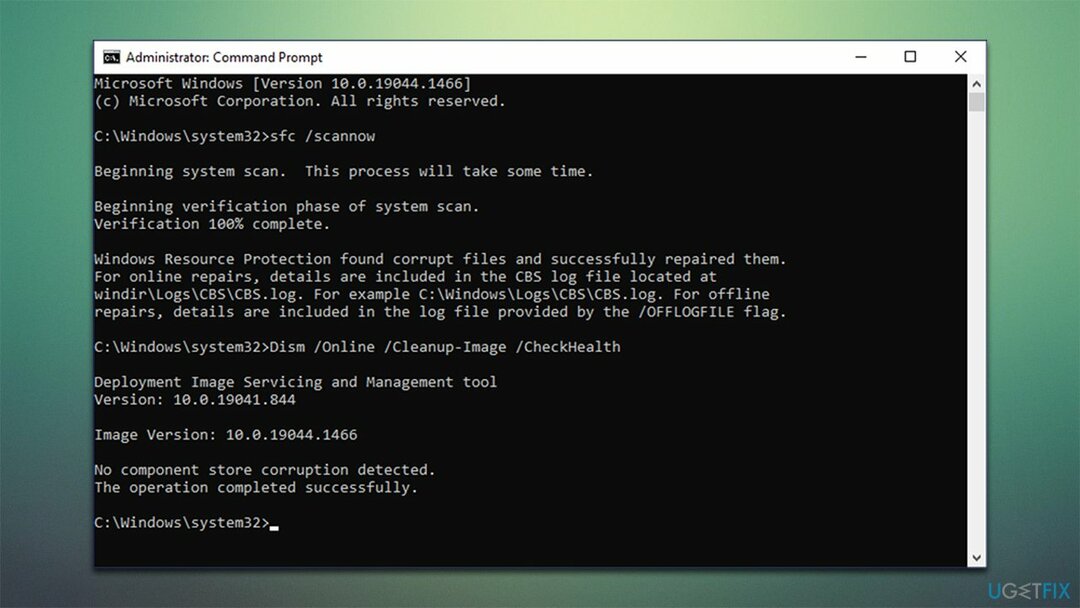
समाधान 4. अद्यतन को मैन्युअल रूप से स्थापित करें
क्षतिग्रस्त सिस्टम को ठीक करने के लिए, आपको का लाइसेंस प्राप्त संस्करण खरीदना होगा रीइमेज रीइमेज.
- विंडोज सर्च में टाइप करें अद्यतन और दबाएं प्रवेश करना
- क्लिक अद्यतन इतिहास देखें
- त्रुटि कोड ढूंढें और जांचें केबी संख्या इसके आगे - इसे लिख लें या कॉपी कर लें
- अपना ब्राउज़र खोलें और पर जाएँ माइक्रोसॉफ्ट अपडेट कैटलॉग
- सर्च बार में KB नंबर का प्रयोग करें जो 0x800703e3 त्रुटि के साथ स्थापित करने में विफल

- अपने ऑपरेटिंग सिस्टम के लिए अपडेट का सही संस्करण ढूंढें (इसे जांचने के लिए, राइट-क्लिक करें शुरू और सिस्टम चुनें। नीचे डिवाइस विनिर्देशएस और जाँच करें सिस्टम प्रकार) और क्लिक करें डाउनलोड
- स्थापना प्रक्रिया को समाप्त करने के लिए ऑन-स्क्रीन दिशानिर्देशों का उपयोग करें और पुनर्प्रारंभ करें आपका पीसी।
समाधान 5. डिस्प्ले ड्राइवर अपडेट करें
क्षतिग्रस्त सिस्टम को ठीक करने के लिए, आपको का लाइसेंस प्राप्त संस्करण खरीदना होगा रीइमेज रीइमेज.
यदि आपको कोई त्रुटि मिल रही है क्योंकि आप विंडोज के माध्यम से नवीनतम डिस्प्ले ड्राइवर स्थापित नहीं कर सकते हैं, तो आपको इसे वैकल्पिक तरीके से करना चाहिए। उसके लिए आप अधिकारी के पास जा सकते हैं NVIDIA, एएमडी, या इंटेल वेबसाइट - ध्यान रखें कि सही ड्राइवर स्थापित करने के लिए आपको अपने ग्राफिक्स कार्ड के सटीक बनावट और प्रकार को जानना होगा।
वैकल्पिक रूप से, आप ड्राइवरों को स्वचालित रूप से अपडेट करने का विकल्प चुन सकते हैं ड्राइवर फिक्स - सॉफ्टवेयर स्वचालित रूप से निर्माता से सही ड्राइवरों को ढूंढ और आवंटित कर सकता है। यह कुछ गलत होने से बचने के लिए बैकअप भी बना सकता है।
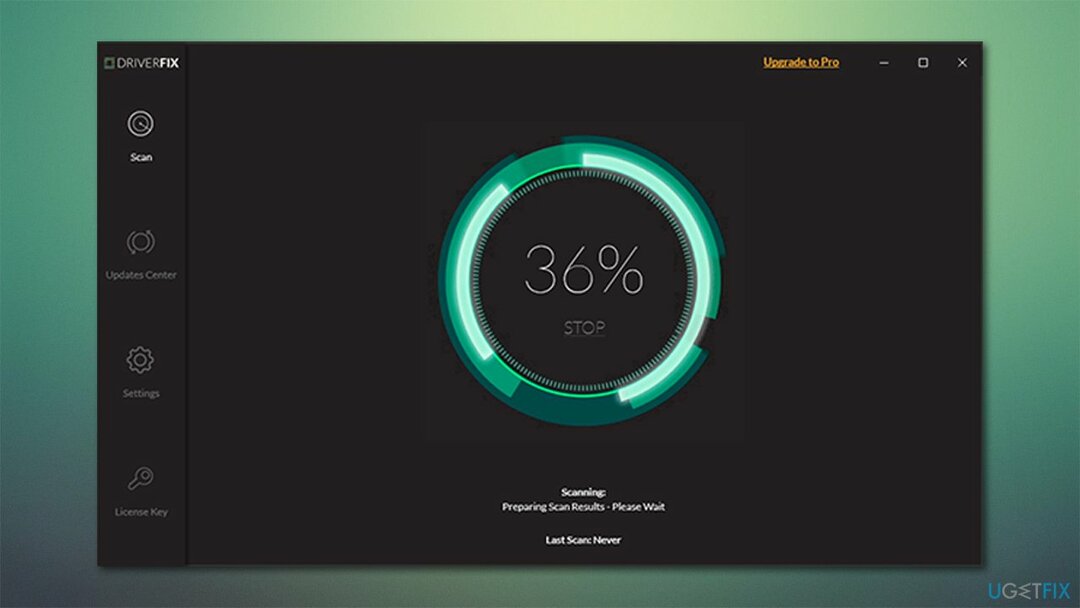
समाधान 6. अपना पीसी रीसेट करें
क्षतिग्रस्त सिस्टम को ठीक करने के लिए, आपको का लाइसेंस प्राप्त संस्करण खरीदना होगा रीइमेज रीइमेज.
यदि उपरोक्त विधियों में से कोई भी मदद नहीं करता है तो आप अपने पीसी को रीसेट करने का प्रयास कर सकते हैं।
- पर राइट-क्लिक करें शुरू और क्लिक करें समायोजन
- के लिए जाओ अद्यतन और सुरक्षा खंड
- चुनना वसूली बाईं तरफ
- नीचे इस पीसी को रीसेट करेंक्लिक करें शुरू हो जाओ
- चुनना मेरी फाइल रख तथा बादल डाउनलोड
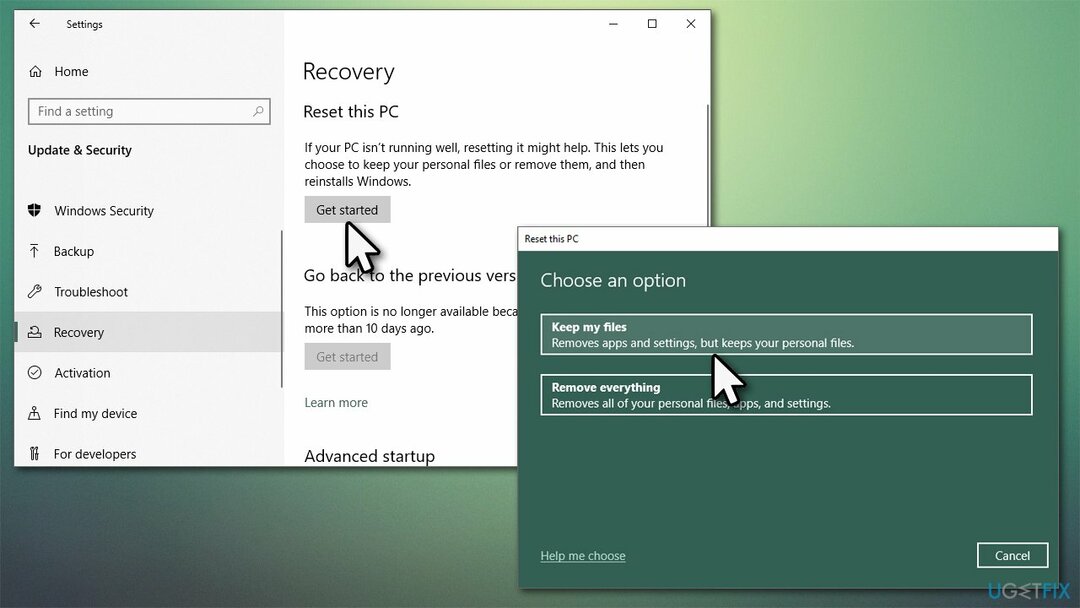
- आवश्यक फ़ाइलों को डाउनलोड करने के लिए विंडोज़ समाप्त होने तक प्रतीक्षा करें
- आपका कंप्यूटर होगा पुनर्प्रारंभ करें प्रक्रिया को अंतिम रूप देने के लिए।
समाधान 7. मीडिया क्रिएशन टूल का उपयोग करें
क्षतिग्रस्त सिस्टम को ठीक करने के लिए, आपको का लाइसेंस प्राप्त संस्करण खरीदना होगा रीइमेज रीइमेज.
यदि उपरोक्त विधियों ने मदद नहीं की, तो आप इन-प्लेस अपग्रेड करने के लिए मीडिया क्रिएशन टूल को नियोजित कर सकते हैं। सुनिश्चित करें कि आपने सभी अनावश्यक बाहरी उपकरणों को डिस्कनेक्ट कर दिया है और एहतियात के तौर पर अपनी व्यक्तिगत फाइलों का बैकअप बना लें।
- के पास जाओ आधिकारिक माइक्रोसॉफ्ट वेबसाइट और डाउनलोड करें मीडिया निर्माण उपकरण
- इंस्टॉलर पर डबल-क्लिक करें, शर्तों से सहमत हों, और क्लिक करें अगला
- चुनना इस पीसी को अभी अपग्रेड करें > अगला
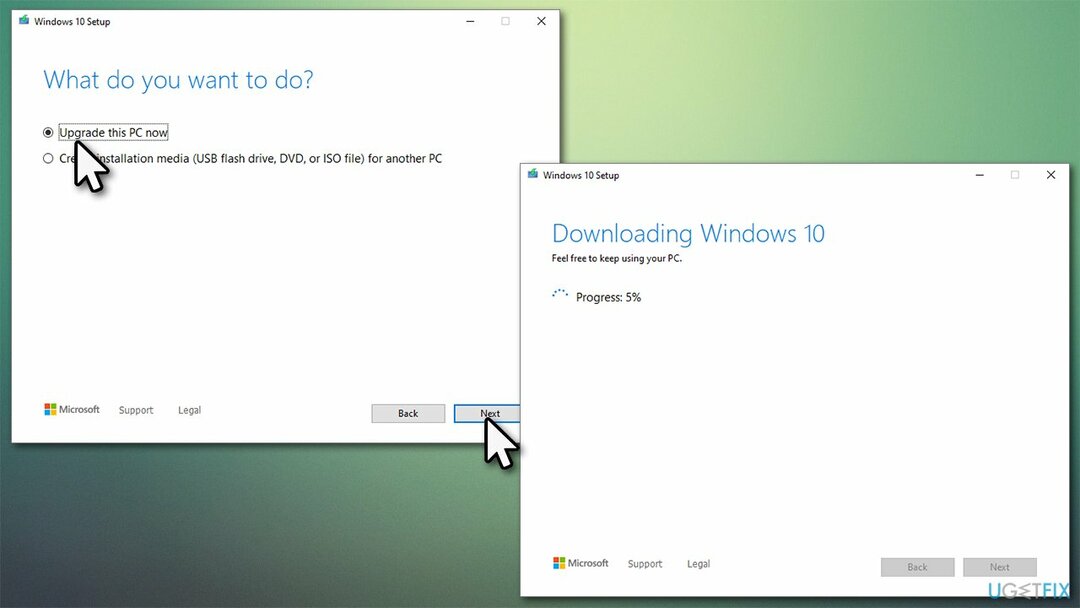
- विंडोज के डाउनलोड और आवश्यक फाइलों को स्थापित करने तक प्रतीक्षा करें
- आपका सिस्टम हो सकता है पुनर्प्रारंभ करें बहुत बार।
अपनी त्रुटियों को स्वचालित रूप से सुधारें
ugetfix.com टीम उपयोगकर्ताओं को उनकी त्रुटियों को दूर करने के लिए सर्वोत्तम समाधान खोजने में मदद करने के लिए अपना सर्वश्रेष्ठ प्रयास कर रही है। यदि आप मैन्युअल मरम्मत तकनीकों के साथ संघर्ष नहीं करना चाहते हैं, तो कृपया स्वचालित सॉफ़्टवेयर का उपयोग करें। सभी अनुशंसित उत्पादों का परीक्षण और हमारे पेशेवरों द्वारा अनुमोदित किया गया है। आप अपनी त्रुटि को ठीक करने के लिए जिन टूल का उपयोग कर सकते हैं, वे नीचे सूचीबद्ध हैं:
प्रस्ताव
अभी करो!
डाउनलोड फिक्सखुशी
गारंटी
अभी करो!
डाउनलोड फिक्सखुशी
गारंटी
यदि आप रीइमेज का उपयोग करके अपनी त्रुटि को ठीक करने में विफल रहे हैं, तो सहायता के लिए हमारी सहायता टीम से संपर्क करें। कृपया, हमें उन सभी विवरणों के बारे में बताएं जो आपको लगता है कि हमें आपकी समस्या के बारे में पता होना चाहिए।
यह पेटेंट मरम्मत प्रक्रिया 25 मिलियन घटकों के डेटाबेस का उपयोग करती है जो उपयोगकर्ता के कंप्यूटर पर किसी भी क्षतिग्रस्त या गुम फ़ाइल को प्रतिस्थापित कर सकती है।
क्षतिग्रस्त सिस्टम को ठीक करने के लिए, आपको का लाइसेंस प्राप्त संस्करण खरीदना होगा रीइमेज मैलवेयर हटाने का उपकरण।

निजी इंटरनेट एक्सेस एक वीपीएन है जो आपके इंटरनेट सेवा प्रदाता को रोक सकता है, सरकार, और तृतीय-पक्ष आपके ऑनलाइन ट्रैक करने से और आपको पूरी तरह से गुमनाम रहने की अनुमति देते हैं। सॉफ्टवेयर टोरेंटिंग और स्ट्रीमिंग के लिए समर्पित सर्वर प्रदान करता है, इष्टतम प्रदर्शन सुनिश्चित करता है और आपको धीमा नहीं करता है। आप भू-प्रतिबंधों को भी बायपास कर सकते हैं और नेटफ्लिक्स, बीबीसी, डिज़नी+ और अन्य लोकप्रिय स्ट्रीमिंग सेवाओं जैसी सेवाओं को बिना किसी सीमा के देख सकते हैं, चाहे आप कहीं भी हों।
मैलवेयर हमले, विशेष रूप से रैंसमवेयर, आपकी तस्वीरों, वीडियो, काम या स्कूल की फाइलों के लिए अब तक का सबसे बड़ा खतरा हैं। चूंकि साइबर अपराधी डेटा को लॉक करने के लिए एक मजबूत एन्क्रिप्शन एल्गोरिथ्म का उपयोग करते हैं, इसलिए इसका उपयोग तब तक नहीं किया जा सकता जब तक कि बिटकॉइन में फिरौती का भुगतान नहीं किया जाता है। हैकर्स को भुगतान करने के बजाय, आपको पहले विकल्प का उपयोग करने का प्रयास करना चाहिए स्वास्थ्य लाभ ऐसे तरीके जो आपको खोए हुए डेटा के कम से कम कुछ हिस्से को पुनः प्राप्त करने में मदद कर सकते हैं। अन्यथा, आप फाइलों के साथ-साथ अपना पैसा भी खो सकते हैं। सबसे अच्छे उपकरणों में से एक जो कम से कम कुछ एन्क्रिप्टेड फाइलों को पुनर्स्थापित कर सकता है - डेटा रिकवरी प्रो.